Adobe Animate ، الذي كان سابقًا Flash Professional ، يعيش على مستوى اسم شركته. يحتوي على كل تنسيق ملف ، وتصدير ، وأداة تحرير ، وحتى العديد من المكونات الإضافية التي يمكنك تخيلها بالفعل. ومع ذلك ، إذا لم تعد بحاجة إليها ، فقد ترغب في ذلك قم بإلغاء تثبيت Adobe Animate على جهاز Mac. في الوقت نفسه ، قد ترغب أيضًا في معرفة طريقة إزالة البرامج غير المستخدمة من جهاز الكمبيوتر الخاص بك.
سيعلمك هذا الدليل ما عليك القيام به لإزالة Adobe Animate من Mac. سنتحدث أيضًا عن أفضل طريقة لإزالة تطبيقات Adobe من جهاز كمبيوتر macOS الخاص بك من خلال أداة أنظف. بالإضافة إلى ذلك ، سنتحدث عن الوسائل اليدوية المختلفة لإزالة التطبيق.
المحتويات: الجزء 1. قم بإلغاء تثبيت Adobe Animate بسرعة على جهاز Mac وحذف بقايا الطعامالجزء 2. كيف يمكنني إلغاء تثبيت Adobe Animate يدويًا على جهاز Mac؟الجزء 3. حول برنامج Adobe Animateالجزء 4. استنتاج
الجزء 1. قم بإلغاء تثبيت Adobe Animate بسرعة على جهاز Mac وحذف بقايا الطعام
(أراضي البوديساتفا) اي ماي ماك باور ماي ماك يجعل إزالة التطبيقات من جهاز الكمبيوتر الخاص بك أمرًا سهلاً. تتيح لك وحدة إلغاء تثبيت التطبيق إزالة أي برنامج غير مرغوب فيه تمامًا من جهاز Mac الخاص بك. لا يمكن لبرنامج PowerMyMac فقط إلغاء تثبيت Adobe Animate ولكن أيضًا يدعم إلغاء تثبيت العديد من منتجات Adobe، مثل إزالة Adobe XD تلقائيًا.
بمساعدة PowerMyMac ، يمكنك تحسين وتنظيف جهاز Mac الخاص بك. من خلال عدد قليل من الإجراءات السهلة ، يمكنك تسريع أداء جهاز MacBook وإخلاء مساحة التخزين. إنها تحافظ على جهاز Mac الخاص بك في أفضل حالة ممكنة.
يمكن استخدام الأساليب التالية جنبًا إلى جنب مع برنامج لإزالة تثبيت Adobe Animate على جهاز Mac:
- اختار إلغاء تثبيت التطبيق من القائمة الموجودة على الجانب الأيسر من النافذة.
- انقر على SCAN لتصفح جميع التطبيقات والأدوات المساعدة المثبتة على كمبيوتر Mac المحمول أو سطح المكتب.
- بعد القيام بذلك ، حدد التطبيق غير المرغوب فيه "أدوبي أنيميت.app"من قائمة التطبيقات المتاحة.
- انقر كلين لضمان إلغاء تثبيت البرنامج تمامًا من جهاز Mac وعدم ترك أي ملفات.

الجزء 2. كيف يمكنني إلغاء تثبيت Adobe Animate يدويًا على جهاز Mac؟
يمكنك أيضًا حذف تطبيقات Adobe من جهاز Mac باستخدام الطرق اليدوية هنا.
الطريقة 01. إزالة Adobe Animate من Mac يدويًا
لحذف التطبيق يدويًا من جهاز macOS الخاص بك ، اتبع هذه التعليمات. يتم أيضًا سرد إجراءات حذف الملفات المتبقية أدناه:
- يجب إيقاف تشغيل البرنامج وتشغيله. استخدم قائمة النقر بزر الماوس الأيمن للتحديد استقال من قائمة الأيقونة.
- انتقل إلى التطبيقات على جهاز Mac الخاص بك للوصول إلى مراقب النشاط. بعد ذلك ، يجب عليك تأكيد إنهاء أي عمليات أو أنشطة في الخلفية مرتبطة بالتطبيق. اذهب إلى ذكية ومتخصصة المجلد واختر ملف المرافق مجلد هناك لإنجازه. يختار مراقبة النشاط
- اختر وحدة المعالجة المركزية من قائمة خيارات مراقب النشاط. بعد ذلك ، حدد ملف برنامج Adobe Animate. ما عليك سوى النقر فوق X في الزاوية لإزالته. ستنهي هذه الطريقة كل عملية مرتبطة بالبرنامج.
- يجب عليك الآن إلغاء تثبيت Adobe Animate على جهاز Mac. لفتح مجلد التطبيقات ، انقر فوق Finder. انقر بزر الماوس الأيمن فوق رمز البرنامج أو التطبيق بعد ذلك. "نقل إلى المهملات"هو الخيار ، والقيام بذلك لا يتطلب سوى القليل من الوقت.
- في Finder ، اختر "الذهاب إلى مجلد"من قائمة Go. بعد ذلك ، أدخل"
Library"في مربع البحث وانقر فوق" انتقال ". ابحث عن أي ملفات مرتبطة ببرنامجك في المجلدات الفرعية المدرجة أدناه ، ثم احذفها.
/Caches/Adobe Animate//Cache/Adobe Animate Crash Reporter//Application Support/ Adobe Animate/
- انتقل إلى مجلد المهملات في Dock لتفريغ المهملات على جهاز Mac الخاص بك. لإكمال هذا ، أعد تشغيل جهاز كمبيوتر Mac الخاص بك. لقد انتهيت الآن من الطريقة اليدوية لإزالة تثبيت Adobe Animate.
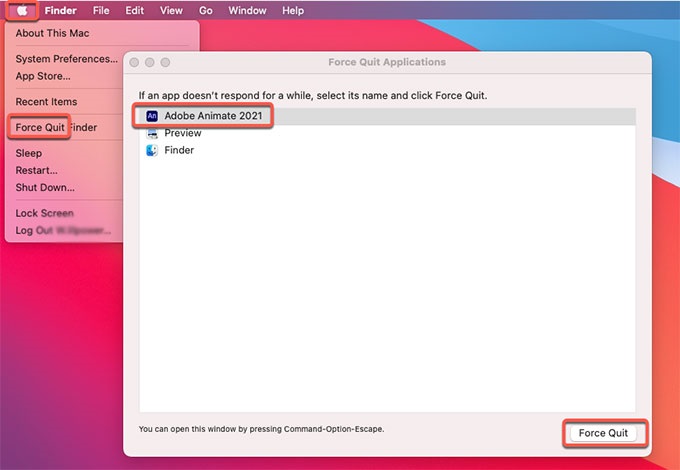
الطريقة 02. قم بإلغاء تثبيت Adobe Animate من Creative Cloud Desktop
للتأكد من أنه لا يزال على جهاز macOS الخاص بك ، يمكنك أيضًا حذف البرنامج من تطبيق Adobe Creative Cloud لسطح المكتب. استخدم عميل Creative Cloud لسطح المكتب بدلاً من سلة المهملات أو سلة المحذوفات لإلغاء تثبيت أي برامج قديمة. لإلغاء تثبيت Adobe Animate على جهاز Mac ، اتبع الخطوات التالية:
- ابدأ إصدار سطح المكتب من Creative Cloud. انقر على "اللامحدودية"في شريط القائمة بجهاز Mac.
- ال "مزيد من الإجراءات"الخيار ، الذي يمثله ثلاث نقاط مجاورة للبرنامج الذي تريد إزالته ، يجب تحديده. يمكن الوصول إليه من"جميع التطبيقات" شاشة.
- الإجراء التالي هو التحديد إلغاء من القائمة المنسدلة الناتجة.
- يمكنك اختيار الاحتفاظ بتطبيقات Adobe الخاصة بك أو إزالتها بالنقر فوق خيارات مختلفة.
- إزالة - عندما يتم إتلاف أحد البرامج ، يتم أيضًا مسح جميع خيارات الواجهة والمكونات الإضافية والتنبيهات والتفضيلات الخاصة به.
- KEEP - سيتم حذف البرنامج ، ولكن سيتم الاحتفاظ بإعدادات واجهة المستخدم والمكونات الإضافية والتنبيهات والتفضيلات.
- سيبدأ التطبيق الآن إجراء الإزالة. انتظر حتى يكتمل الإجراء.

الطريقة 03. احذف Adobe Animate باستخدام برنامج إلغاء التثبيت الخاص به
يمكنك استخدام ملف إلغاء التثبيت الموجود في المجلد الرئيسي لتطبيق Adobe Animate لإزالة البرنامج من جهاز الكمبيوتر الخاص بك. اتبع هذه الخطوات لإلغاء تثبيت Adobe Animate على جهاز Mac باستخدام برنامج إلغاء التثبيت الخاص به:
- على جهاز macOS الخاص بك ، افتح مجلد Adobe Animate الأساسي.
- بعد ذلك ، ابحث في قائمة الملفات والمجلدات بجهاز الكمبيوتر عن "إلغاء التثبيت"البرنامج. يمكن العثور على برنامج إلغاء التثبيت عن طريق إجراء بحث Finder داخل نفس المجلد.
- لبدء إجراء الإزالة ، استخدم برنامج إلغاء التثبيت.
- لحذف البرنامج من جهاز الكمبيوتر الخاص بك ، التزم بالتعليمات التي تظهر على الشاشة.
- انتظر حتى تنتهي عملية الإزالة. أعد تشغيل جهاز macOS بعد ذلك لإكمال إزالة Adobe Animate.
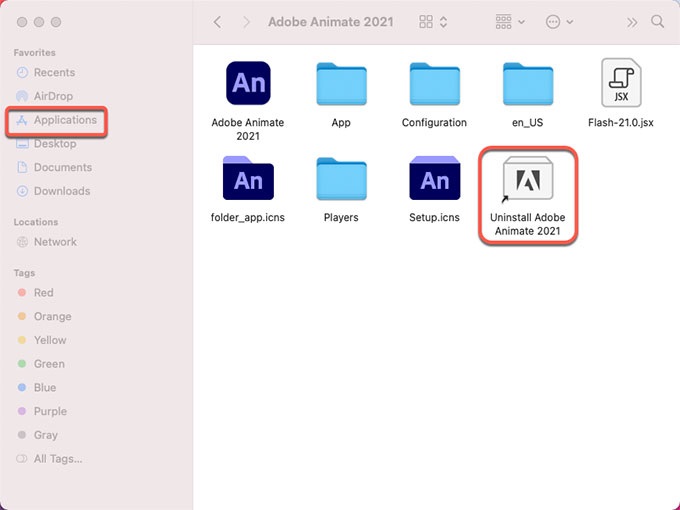
الجزء 3. حول برنامج Adobe Animate
من الضروري معرفة المزيد حول Adobe Animate قبل أن تقرر إلغاء تثبيت Adobe Animate على Mac. أداة الرسوم المتحركة المتميزة أدوبي الرسوم المتحركة CC (المعروف أيضًا باسم Animate) مناسب لكل من الهواة والخبراء. يمكن استخدامه لإنشاء لافتة إعلانية مباشرة أو محتوى معقد وغامر للواقع الافتراضي.
بالنسبة للفنانين ورسامي الرسوم المتحركة والمصممين وحدهم ، حل الرسوم المتحركة. يساعد في إنتاج وتحريك ورسم العمل الفني للمواقع الإلكترونية وألعاب الفيديو والبرامج التلفزيونية. تتضمن ميزات Adobe Animate تجهيزًا معقدًا ، وتصميم الأصول ، والنشر ، والرسوم المتحركة إطارًا بإطار ، والرسم ثنائي الأبعاد.
يعمل تزوير العظام وإمكانيات الرسوم المتحركة الأخرى في Adobe Animate على تبسيط عملية الرسوم المتحركة. ولكن عند دمجه مع Adobe Photoshop أو Illustrator ، فإنه يعمل في أفضل حالاته.
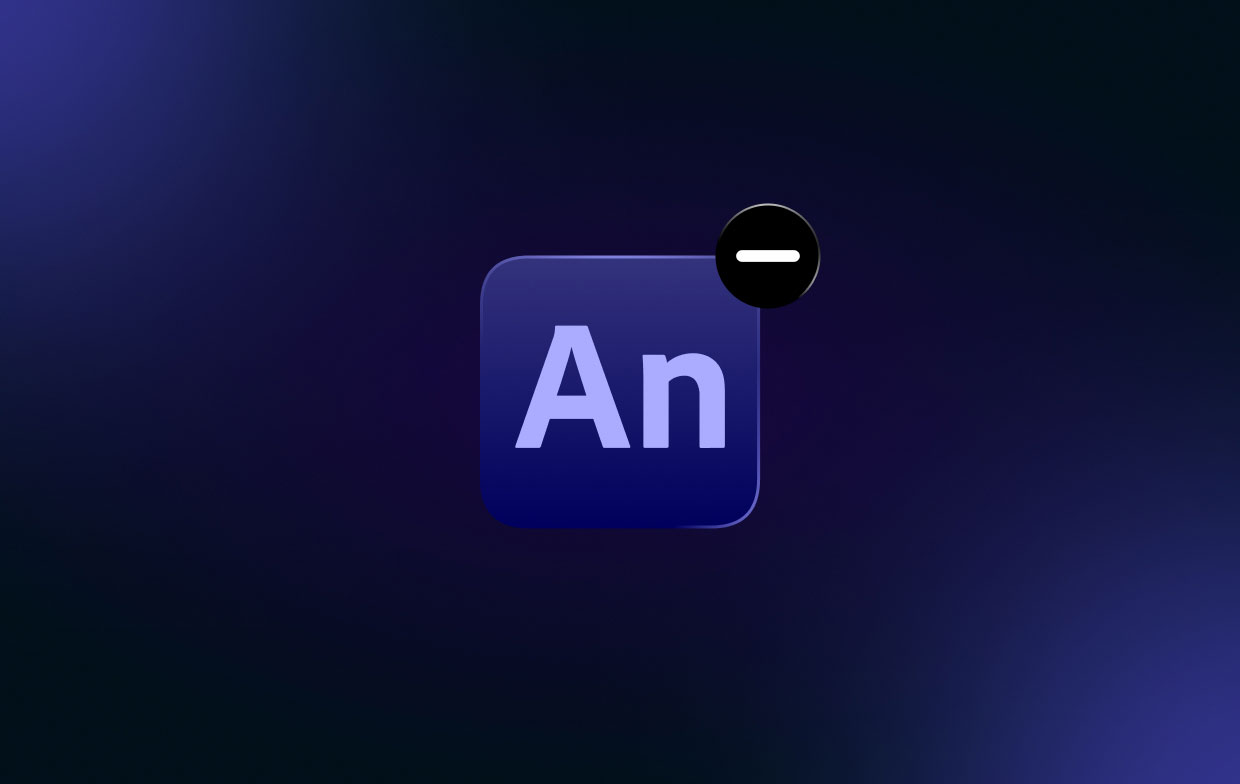
يسمح لك تزوير العظام في Animate CC بإنشاء حركات سلسة ، لكنها تقصر عندما يتعلق الأمر بمزامنة الشفاه. أي شخص يرغب في إنشاء لعبة مباشرة أو أفلام تفاعلية حيث يمكن للمشاهدين النقر فوق الروابط لتشغيل المشاهد سيجد أن هذه الأداة مفيدة للغاية.
إذا كنت تبحث عن ملف بديلا عن Adobe Animate لنظام التشغيل Mac ، هناك العديد من الخيارات المتاحة. OpenToonz و Synfig Studio و TupiTube و Toon Boom Harmony هي بدائل Mac أكثر إثارة للاهتمام لبرنامج Adobe Animate. غالبًا ما تتضمن بدائل Adobe Animate ملفات المبدعين الرسوم المتحركة، ولكن يمكن أن تتضمن أيضًا أدوات لتطوير الألعاب أو الرسم الرقمي.
الجزء 4. استنتاج
أفضل التقنيات لإلغاء تثبيت Adobe Animate على جهاز Mac تمت مناقشة الأجهزة في هذه المقالة ، بما في ذلك حذف المجلد الأساسي للتطبيق من جهاز الكمبيوتر الخاص بك. يعد استخدام PowerMyMac الطريقة الأكثر فعالية لإزالة البرنامج المذكور أعلاه من جهاز macOS الخاص بك.
يمكنك مسح البرامج بالكامل من جهاز Mac الخاص بك للتأكد من أنك تستمتع باستخدام التطبيقات المفضلة لديك وتحرير مساحة على الكمبيوتر. نتيجة لذلك ، جرب هذه الأداة على الفور!



